Excel : Comment convertir des pieds et des pouces en décimal
Vous pouvez utiliser la formule suivante pour convertir les pieds et les pouces en décimal dans Excel :
=TEXTBEFORE(A2,"'")+TEXTBEFORE(TEXTAFTER(A2,"'"),"""")/12
Cela convertira les pieds et les pouces de la cellule A2 en nombre décimal.
Par exemple, si la cellule A2 contient 6’5″ , cette formule le convertira en 6.4167 .
L’exemple suivant montre comment utiliser cette formule dans la pratique.
Exemple : convertir des pieds et des pouces en décimal dans Excel
Supposons que nous disposions de l’ensemble de données suivant dans Excel qui montre la taille de divers athlètes :
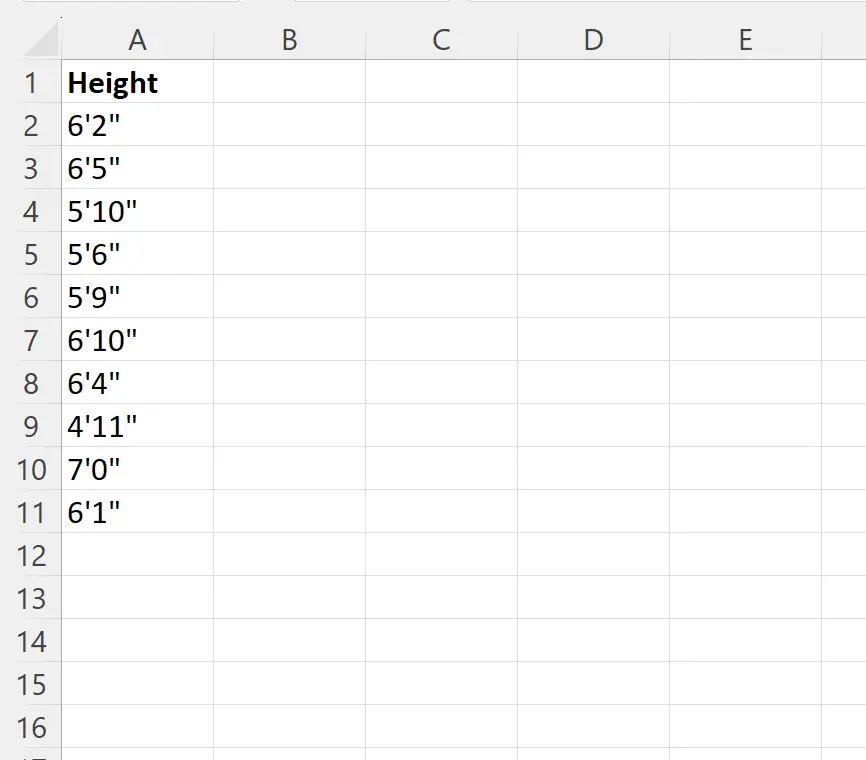
Pour convertir chaque hauteur de pieds et pouces en valeur décimale, nous pouvons taper la formule suivante dans la cellule B2 :
=TEXTBEFORE(A2,"'")+TEXTBEFORE(TEXTAFTER(A2,"'"),"""")/12
Nous pouvons ensuite faire glisser et remplir cette formule dans chaque cellule restante de la colonne B :
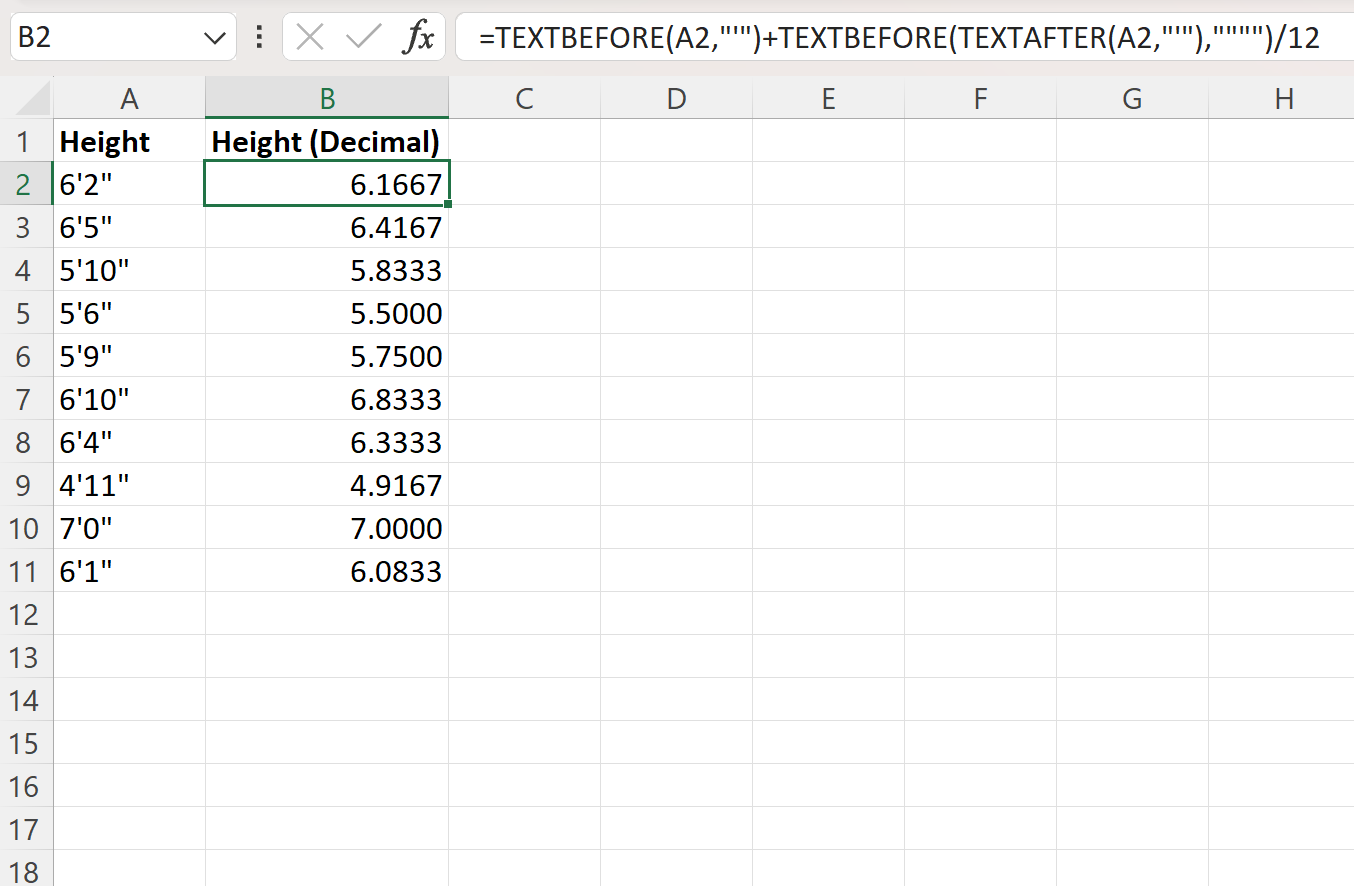
La colonne B affiche désormais les pieds et les pouces dans la colonne A sous forme décimale.
Par exemple:
- 6 pieds et 2 pouces équivaut à 6,1667 pieds.
- 6 pieds et 5 pouces équivaut à 6,4167 pieds.
- 5 pieds et 10 pouces équivaut à 5,8333 pieds.
Et ainsi de suite.
Comment fonctionne cette formule
Rappelez-vous la formule que nous avons utilisée pour convertir les pieds et les pouces en nombre décimal :
=TEXTBEFORE(A2,"'")+TEXTBEFORE(TEXTAFTER(A2,"'"),"""")/12
Voici comment fonctionne cette formule :
Tout d’abord, nous utilisons TEXTBEFORE(A2, « ’ ») pour extraire le texte avant le premier guillemet simple dans la cellule A2.
Cela extrait la valeur 6 .
Ensuite, nous utilisons TEXTBEFORE(TEXTAFTER(A2,”’”),””””)/12 pour extraire le texte entre le guillemet simple et le guillemet double et le diviser par 12.
Cela donne 2/12 = 0,1667 .
Enfin, nous utilisons un signe plus ( + ) pour additionner ces deux valeurs.
Cela donne 6 + 0,1667 = 6,1667 .
Ressources additionnelles
Les didacticiels suivants expliquent comment effectuer d’autres opérations courantes dans Excel :
Excel : Comment convertir une durée en minutes
Excel : comment convertir un pourcentage en ratio
Excel : Comment convertir l’horodatage UNIX en date
